■UCADの小技 | 図面の設定
自社専用のテンプレートや標準図面が無く新規に図面を作成する場合には、必ず図面設定を
行なってください。
◆図面設定コマンドは、図面スケール、用紙サイズを設定する際に使用します。
選択された用紙サイズ×スケールにより、図面範囲設定を行います。
スケールが設定されていないと使用できないコマンドがある為、
イージCADを使用する際は必ず図面設定を行って下さい。
新規図面ではもちろん、既存図面で図面枠を設定する場合にも便利です。
手順は、以下です。
操作:プルダウンメニュー「UCADⅠ」の「#図面設定」(DEFUNIT)もしくは図面設定アイコン![]() をクリックします。
をクリックします。
*図面設定ダイアログボックスが表示されます。
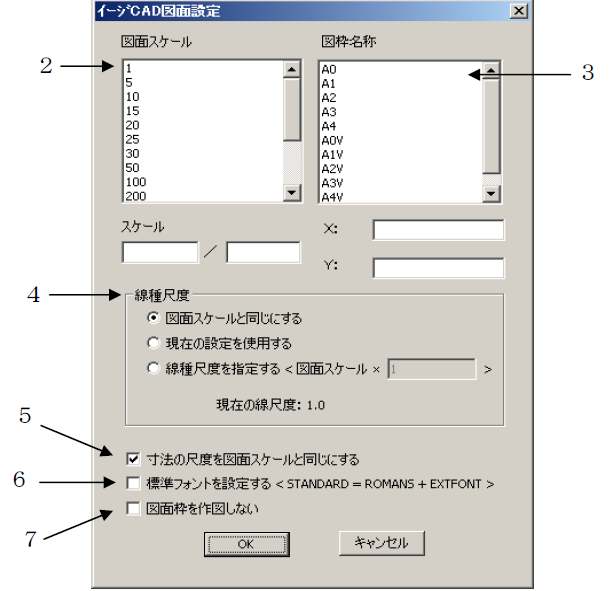
2.図面スケール一覧より設定するスケールを選択して下さい。
設定するスケールが一覧に無い場合、スケールの欄に手入力して下さい。
0以下の数値入力はできません。
3.図枠名称一覧より用紙サイズを選択して下さい。
設定したい用紙サイズが無い場合、X:、Y:の欄にそれぞれ手入力して下さい。
0以下の数値入力はできません。
用紙サイズX、Yの値を手入力した場合、内枠のみ作成されます。4.線種尺度を選択して下さい。
図面全体の線種尺度を変更します。以下の中から1つを選択します。
○「図面スケールと同じにする」– 線種尺度を図面スケールと同じに設定します。
○「現在の設定を使用する」– 線種尺度の変更を行わない場合に選択します。
○「線種尺度を指定する」—- 線種尺度を( 図面スケール× 入力した値)に設定します。
0以下の数値入力はできません。
5.寸法の尺度を指定して下さい。
寸法図形の尺度を図面スケールと同じにする場合にチェックを入れます。
チェックされた状態– 現在の寸法スタイルで寸法図形の尺度= 図面スケールとして設定します。
チェックされてない状態– 現在の寸法スタイルで寸法図形の尺度= 1 を設定します。
6.標準フォント設定の有無を選択して下さい。
チェックされた状態– スタイル名:STANDARDにフォントファイルROMANS、EXTFONTを設定します。
チェックされてない状態– スタイルの設定は行いません。(規定値スタイル名:STANDARD フォントファイル
TXTを使用します。※この場合、全角文字は使用できません)
7.図面枠作画の有無を選択して下さい。
チェックされた状態– 図面枠を作画しません。
チェックされてない状態– 図面枠を作画します。
8.図面スケール、図枠名称、線種尺度選択後は、”OK”ボタンをクリックして下さい。
上記の方法で、図面の設定をしました。

 お見積り・ご購入
お見積り・ご購入 無料ダウンロード
無料ダウンロード お問い合わせ
お問い合わせ